=VLOOKUP(nilai pencarian, rentang berisi nilai pencarian, nomor kolom dalam rentang berisi nilai kembali, Hasil yang hampir sama (TRUE) atau Hasil yang sama persis (FALSE)).
6. Fungsi AVERAGE
Rumus Average berfungsi untuk mencari nilai rata-rata dalam sebuah data. Penulisan rumus inin adala =AVERAGE(sel awal:sel akhir). Contoh penggunaan rumus Average adalah menghitung rata-rata populasi penduduk, pendapatan, dan sebagainya.
7. Fungsi COUNT dan COUNTA
Di Excel, fungsi ini termasuk dalam kelompok fungsi statistik. Dengan fungsi ini, kita bisa menghitung jumlah sel yang berisi angka, dan menghitung angka di array.
Rumus COUNT ditulis seperti ini: =COUNT(value1, value2….).
value1 diperlukan dan merupakan item pertama, referensi sel, atau rentang yang ingin kita hitung angkanya.
value2, ... bersifat opsional dan bisa kita tambah hingga 255 item, referensi sel, atau rentang yang ingin kita hitung ada berapa angkanya.
Namun perlu diingat, fungsi ini hanya menghitung angka dan mengabaikan yang lain.
Jika ingin menghitung semua sel yang tidak kosong, angka maupun yang lain, gunakan fungsi COUNTA.
8. Fungsi DATE
Fungsi DATE digunakan untuk menampilkan nomor seri sekuensial yang merepresentasikan suatu tanggal tertentu. Fungsi ini sangat berguna jika kita menemukan kondisi dimana tahun, bulan dan tanggal ada pada cell terpisah.
Sintaks dari rumus ini adalah =DATE(year,month,date)
9. Fungsi DAY
Fungsi ini digunakan untuk menghitung jumlah hari di antara dua tanggal. Fungsi ini antara lain bisa digunakan untuk melakukan hitung mundur (countdown) event tertentu, atau mengetahui masa kadaluarsa suatu bahan makanan.
Penulisan rumus ini adalah: =DAYS(end_date, star_date)
10. Fungsi TRIM
Berada di kategori fungsi teks Excel, fungsi TRIM membantu menghilangkan spasi yang tidak perlu pada data sehingga worksheet akan lebih rapi. Dalam kegiatan analisis finansial, fungsi ini berguna ketika kita mengimpor data dari aplikasi lain ke Excel dan data tersebut mengandung spasi-spasi tambahan yang sebenarnya tidak dibutuhkan.
Sintaks dari fungsi ini: =TRIM(text). Misalnya =TRIM(A2) akan menghapus semua spasi kosong pada nilai di sel A2.
| Penulis | : | Liana Threestayanti |
| Editor | : | Liana Threestayanti |
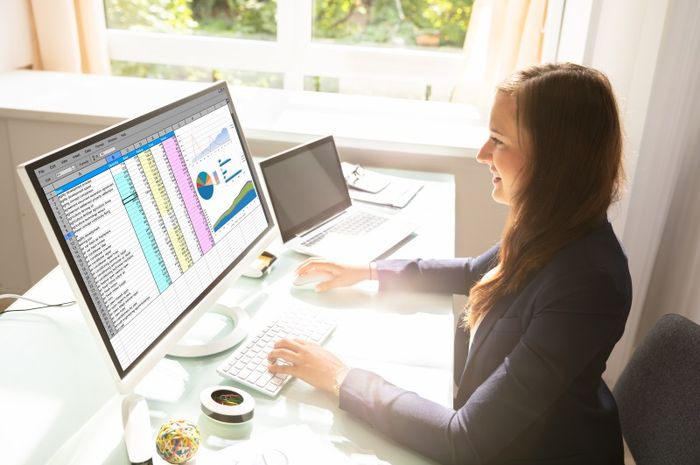
KOMENTAR